Twitter自動連係の停止を機に、Livedoor Blogに移行しました。
新しいブログはこちら↓
https://geyo-game.blog.jp/
気まぐれに動画も出しているので、こちらもどうぞ
YouTubeチャンネル「geyogeyo」
 Vitaのらくがきアプリ『ペイントパーク』
Vitaのらくがきアプリ『ペイントパーク』
みんなどんな絵を描いてるのかな?と探していたら、色々と便利なTipsや、ペイントパークに適したお絵かきの基本などが解説されていて勉強になったので、色々まとめてみたいと思います。
一応ペイントパークって?って人のためにPV貼っておきます。
具体的なまとめはその後で…。
■まずは説明書を開こう…
LiveAreaの上の、赤い本に「?」のマークのアイコンで説明書が読めます。
では、説明書以外のことを…
■右上の▽でメニュー画面を開かなくても、ボタンが色んなもののショートカットキーになってます。
https://twitter.com/#!/ysgami/status/193662720170659840
十字キー 【←】:Undo、【→】:Redo、【↑】全消し
左スティック←→:パレットカラー切り替え
右スティック←→:ペンの太さ切り替え
■右下のページめくりで保存はできるけど、保存時に圧縮がかかっているようで、画質は劣化してるらしい。
保存したものは再度キャンバスの下地として再利用できるので、一旦保存を繰り返して絵を描き上げることができるが、その都度圧縮で劣化しているため繰り返しはオススメできない。
キレイに描きたいなら、一度で描き上げてしまった方が良いみたい。
https://twitter.com/#!/OUGImodoki/status/193479257408811008
■ペイントパークで隣り合った色を混ぜるコツ。
https://twitter.com/#!/d_URYU_b/status/192907222781657088
色は複数の色を同時に選択すると混ぜていくことが出来て、何色でも混ざるが…隣り合ってる色は近すぎて二本の指で押してるように判定がなかなか取れない。その回避法。
隣り合ったABの色を混ぜたいとき、離れた場所の色C(何でも良いダミー)とすると…
1.Aを押したまま、Cを押しっぱなしにする。
2.Cから指を離さないまま、Aから指を離して→Bを押しっぱなしにする。
(このとき、選択カラーはABCが選択され、指はBとCにある。)
3.Bから指を離さず、Cから指を離してもう一度Cをタッチして選択を解除する。
■レイヤー機能・塗りつぶし機能がないペイントパークの色塗り

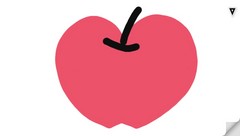 PCなどの普通のお絵かきソフトにはレイヤー機能という、アニメのセル画みたいな機能があります。
PCなどの普通のお絵かきソフトにはレイヤー機能という、アニメのセル画みたいな機能があります。
透明な階層(レイヤー)を重ねて絵を表現するので、線画を描いた下に色を塗れば重なってキレイに色が塗られた絵が出来るのですが…ペイントパークにはありません。
また、閉領域を塗りつぶす機能もありません。
基本的にはサインペンでラクガキ、というのが近い感覚です。
そこで、普通に線画を描いて色を塗ると…(左図)
線を消さないように塗ると空白ができてしまいますし、空白をなくすようにすると線にかぶって、細い線だと塗りつぶしてしまうことも…。
なので、基本的には先に大雑把な色を塗ってから線を書き足した方がいいようです。
ただし、どうしても線画を先に描きたい場合は線を太く描けば多少色を塗ってしまっても影響がなかったり、線を書き直したときにも誤魔化しやすいです。
実際に、冒頭のトルネフは線画を書いた後に色を塗り、消えてしまった部分を書き足してます。
PCからだと粗が目立ちますが、Vitaではわかりづらい程度にはなります。
■丸いペン先を尖らせる?
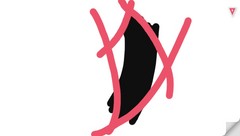 ペインパークは筆のサイズは選べますが、筆先はただの丸です。
ペインパークは筆のサイズは選べますが、筆先はただの丸です。
でも、髪の毛とか先をとがらせたい場合は…背景色で線を細らせます。
便宜上、赤で描きましたがこれを白(背景色)で描けば、黒い線の先を尖らせられます。
元々濃淡の表現ができないペイントパークですので、これを根気よく使えば細い先も描けます。
■ペン以外のツール(筆、鉛筆、スプレー)っぽいタッチに
先ほどの「筆先っぽいものの描き方」とさらにその前の項目の「線画の後に色を塗ると線が塗り狭められてしまう」というのと合わせて考えると…あえて太い線を描いてから線を違う色で塗り細めることで線の太さを強弱つけることで筆っぽいタッチにすることも可能。
あるいは線をあえてところどころ消したりすることで"かすれ"を表現したり、鉛筆などまた違ったツールっぽい質感にもできるようです。
スプレーは一番細いペンをチョン押しで一点一点ちりばめていきます。
冒頭のトルネフさんイラストの栗の色が変わる切り替えの部分に、上下の色を足した中間色で点を打ってます。
#ペイントパークで話題の「風ノ旅ビト」のイラストとかスゴイです。
https://twitter.com/#!/rrtorrto/status/193309929103310848
…そんなとこですかねぇ。
細かい作業には向いてないかもしれませんが、慣れれば意外と使えるって感じ。
(反面、使い勝手がわからないうちに投げられそうなツールな気もしますが…^^;)
■最後にオマケ…ナスネフの妄想を描きながら絵を描く工程まとめてみました。
※ナスネフって?
http://www.kotaku.jp/2012/04/tornef_nasune.html
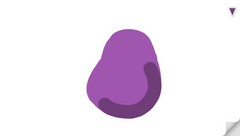
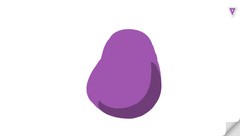 ベースのナスに陰影つけてみた。
ベースのナスに陰影つけてみた。
けどペン先が丸いので、薄紫で先を細めて自然な感じに…。
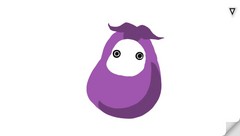 ナスのヘタも描いて、左右の端は同様に尖らせてみた。
ナスのヘタも描いて、左右の端は同様に尖らせてみた。
キグルミをイメージして顔を描いてみた。
目は黒い太いペンをくるっと描いて、内側に白い細いペンで指のあまり動かさずちょっと塗り広げる感じで。最後に真ん中に、さっきの白ペンと同じ大きさで黒チョン押しで瞳を。
小さい部分なので、真ん中に描けるかどうかは運でひたすらUNDOの繰り返しw

 冠羽を描く。
冠羽を描く。
バランスの重要な水色の羽を描いたら、奥から重ねていくように描いて、最後に水色の羽毛の重なって消えてしまった部分を書き足し。
ナスのヘタの部分は冠羽とキグルミの顔を描いたときに切れてしまったので書き足し。
手の羽毛模様も線を尖らせる方法で削って形作る。
その上から黒で主線を描く。…多少ズレてもラクガキの"へたうま"風の味と割り切るw
 残りのパーツも同様に描いて完成。
残りのパーツも同様に描いて完成。

new 【追記】
ペイントパークをハッシュタグをつけずに検索すると、意外と見落としがちな罠にはまっていたり、こんな使い方もあるんだ~的なものもあったので追加。
■描いた絵を活用する
□絵を保存する
最初に自分で疑問に思ったことですが、保存するってボタンがないのでどこで保存するんだろうかと悩みました。
説明書では送信する方法として解説されてて最初わからなかったのですが、「右下のページめくりの部分をタッチして、めくるようにフリック」の操作がキャンバスライに送る=保存です。
※既出のTipsにもありますが、多少画質が落ちます。
□描いた絵をVita本体に保存する
キャンバスラインに保存されてるイラストはそのままだとVitaの「フォト欄」には出ません。
また、絵を描いてるときには右上にメニューボタン・右下に送信ボタンがあるためキレイな全景が撮れないので…このキャンバスラインに保存された状態なら、絵をタッチすると全画面表示になるので、ここで[PSボタン]+[STARTボタン]同時押しでスクリーンショットを撮ります。
□TwitterなどSNSサイトの活用
Vitaの無料アプリで簡単に投稿可能。
Twitterだったら「Live Tweet」のアプリで、投稿欄右の「追加」→「画像」で添付します。
さらに、開発元のビサイドさんの呼びかけでハッシュタグ「#ペイントパーク」もあります。
https://twitter.com/#!/torotiti/status/192837131314536448
ハッシュタグとは… http://twinavi.jp/news/detail/15861/daily
□スタート画面、壁紙へに貼る
普通の画像と同様に本体のスタート画面や壁紙に貼れます。
そこいらの使い方、Tipsはこのブログの壁紙カテゴリも参考になるかな?
http://geyogeyo.blog.so-net.ne.jp/archive/c14196-1
Twitter検索を見てて「へー」と思ったのは、壁紙に「体験版」など画面ごとに何のページなのかメモを書き込んで使ってる方がいました。
一から壁紙用に書くのは難しいですが、ペイントパークでは本体のフォト欄に入ってる画像やリタルタイムに撮影した写真が使えるので、そういうもので壁紙にしたいものを取り込んでおいて、メモだけ書き込むのが手軽でいいかも。
私もアプリや体験版多くて、気付いたら6画面使ってるので数字振ったりとかイイカモ。
【7/21 追記】 画像取り込みについてのTipsを追加
http://geyogeyo.blog.so-net.ne.jp/2012-07-21-1
新しいブログはこちら↓
https://geyo-game.blog.jp/
気まぐれに動画も出しているので、こちらもどうぞ
YouTubeチャンネル「geyogeyo」
『ペイントパーク』Tipsや絵の描き方まとめ [◇お絵描き@ゲーム機]
 Vitaのらくがきアプリ『ペイントパーク』
Vitaのらくがきアプリ『ペイントパーク』みんなどんな絵を描いてるのかな?と探していたら、色々と便利なTipsや、ペイントパークに適したお絵かきの基本などが解説されていて勉強になったので、色々まとめてみたいと思います。
一応ペイントパークって?って人のためにPV貼っておきます。
具体的なまとめはその後で…。
■まずは説明書を開こう…
LiveAreaの上の、赤い本に「?」のマークのアイコンで説明書が読めます。
では、説明書以外のことを…
■右上の▽でメニュー画面を開かなくても、ボタンが色んなもののショートカットキーになってます。
https://twitter.com/#!/ysgami/status/193662720170659840
十字キー 【←】:Undo、【→】:Redo、【↑】全消し
左スティック←→:パレットカラー切り替え
右スティック←→:ペンの太さ切り替え
■右下のページめくりで保存はできるけど、保存時に圧縮がかかっているようで、画質は劣化してるらしい。
保存したものは再度キャンバスの下地として再利用できるので、一旦保存を繰り返して絵を描き上げることができるが、その都度圧縮で劣化しているため繰り返しはオススメできない。
キレイに描きたいなら、一度で描き上げてしまった方が良いみたい。
https://twitter.com/#!/OUGImodoki/status/193479257408811008
■ペイントパークで隣り合った色を混ぜるコツ。
https://twitter.com/#!/d_URYU_b/status/192907222781657088
色は複数の色を同時に選択すると混ぜていくことが出来て、何色でも混ざるが…隣り合ってる色は近すぎて二本の指で押してるように判定がなかなか取れない。その回避法。
隣り合ったABの色を混ぜたいとき、離れた場所の色C(何でも良いダミー)とすると…
1.Aを押したまま、Cを押しっぱなしにする。
2.Cから指を離さないまま、Aから指を離して→Bを押しっぱなしにする。
(このとき、選択カラーはABCが選択され、指はBとCにある。)
3.Bから指を離さず、Cから指を離してもう一度Cをタッチして選択を解除する。
■レイヤー機能・塗りつぶし機能がないペイントパークの色塗り

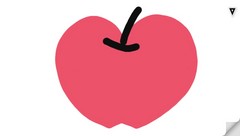 PCなどの普通のお絵かきソフトにはレイヤー機能という、アニメのセル画みたいな機能があります。
PCなどの普通のお絵かきソフトにはレイヤー機能という、アニメのセル画みたいな機能があります。透明な階層(レイヤー)を重ねて絵を表現するので、線画を描いた下に色を塗れば重なってキレイに色が塗られた絵が出来るのですが…ペイントパークにはありません。
また、閉領域を塗りつぶす機能もありません。
基本的にはサインペンでラクガキ、というのが近い感覚です。
そこで、普通に線画を描いて色を塗ると…(左図)
線を消さないように塗ると空白ができてしまいますし、空白をなくすようにすると線にかぶって、細い線だと塗りつぶしてしまうことも…。
なので、基本的には先に大雑把な色を塗ってから線を書き足した方がいいようです。
ただし、どうしても線画を先に描きたい場合は線を太く描けば多少色を塗ってしまっても影響がなかったり、線を書き直したときにも誤魔化しやすいです。
実際に、冒頭のトルネフは線画を書いた後に色を塗り、消えてしまった部分を書き足してます。
PCからだと粗が目立ちますが、Vitaではわかりづらい程度にはなります。
■丸いペン先を尖らせる?
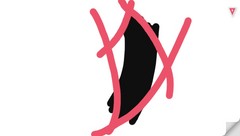 ペインパークは筆のサイズは選べますが、筆先はただの丸です。
ペインパークは筆のサイズは選べますが、筆先はただの丸です。でも、髪の毛とか先をとがらせたい場合は…背景色で線を細らせます。
便宜上、赤で描きましたがこれを白(背景色)で描けば、黒い線の先を尖らせられます。
元々濃淡の表現ができないペイントパークですので、これを根気よく使えば細い先も描けます。
■ペン以外のツール(筆、鉛筆、スプレー)っぽいタッチに
先ほどの「筆先っぽいものの描き方」とさらにその前の項目の「線画の後に色を塗ると線が塗り狭められてしまう」というのと合わせて考えると…あえて太い線を描いてから線を違う色で塗り細めることで線の太さを強弱つけることで筆っぽいタッチにすることも可能。
あるいは線をあえてところどころ消したりすることで"かすれ"を表現したり、鉛筆などまた違ったツールっぽい質感にもできるようです。
スプレーは一番細いペンをチョン押しで一点一点ちりばめていきます。
冒頭のトルネフさんイラストの栗の色が変わる切り替えの部分に、上下の色を足した中間色で点を打ってます。
#ペイントパークで話題の「風ノ旅ビト」のイラストとかスゴイです。
https://twitter.com/#!/rrtorrto/status/193309929103310848
…そんなとこですかねぇ。
細かい作業には向いてないかもしれませんが、慣れれば意外と使えるって感じ。
(反面、使い勝手がわからないうちに投げられそうなツールな気もしますが…^^;)
■最後にオマケ…ナスネフの妄想を描きながら絵を描く工程まとめてみました。
※ナスネフって?
http://www.kotaku.jp/2012/04/tornef_nasune.html
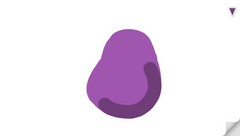
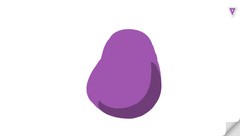 ベースのナスに陰影つけてみた。
ベースのナスに陰影つけてみた。けどペン先が丸いので、薄紫で先を細めて自然な感じに…。
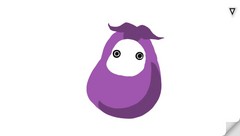 ナスのヘタも描いて、左右の端は同様に尖らせてみた。
ナスのヘタも描いて、左右の端は同様に尖らせてみた。キグルミをイメージして顔を描いてみた。
目は黒い太いペンをくるっと描いて、内側に白い細いペンで指のあまり動かさずちょっと塗り広げる感じで。最後に真ん中に、さっきの白ペンと同じ大きさで黒チョン押しで瞳を。
小さい部分なので、真ん中に描けるかどうかは運でひたすらUNDOの繰り返しw

 冠羽を描く。
冠羽を描く。バランスの重要な水色の羽を描いたら、奥から重ねていくように描いて、最後に水色の羽毛の重なって消えてしまった部分を書き足し。
ナスのヘタの部分は冠羽とキグルミの顔を描いたときに切れてしまったので書き足し。
手の羽毛模様も線を尖らせる方法で削って形作る。
その上から黒で主線を描く。…多少ズレてもラクガキの"へたうま"風の味と割り切るw
 残りのパーツも同様に描いて完成。
残りのパーツも同様に描いて完成。
PlayStation 3用 BDリモートコントローラ (CECH-ZRC1J)
- 出版社/メーカー: ソニー・コンピュータエンタテインメント
- メディア: Video Game
new 【追記】
ペイントパークをハッシュタグをつけずに検索すると、意外と見落としがちな罠にはまっていたり、こんな使い方もあるんだ~的なものもあったので追加。
■描いた絵を活用する
□絵を保存する
最初に自分で疑問に思ったことですが、保存するってボタンがないのでどこで保存するんだろうかと悩みました。
説明書では送信する方法として解説されてて最初わからなかったのですが、「右下のページめくりの部分をタッチして、めくるようにフリック」の操作がキャンバスライに送る=保存です。
※既出のTipsにもありますが、多少画質が落ちます。
□描いた絵をVita本体に保存する
キャンバスラインに保存されてるイラストはそのままだとVitaの「フォト欄」には出ません。
また、絵を描いてるときには右上にメニューボタン・右下に送信ボタンがあるためキレイな全景が撮れないので…このキャンバスラインに保存された状態なら、絵をタッチすると全画面表示になるので、ここで[PSボタン]+[STARTボタン]同時押しでスクリーンショットを撮ります。
□TwitterなどSNSサイトの活用
Vitaの無料アプリで簡単に投稿可能。
Twitterだったら「Live Tweet」のアプリで、投稿欄右の「追加」→「画像」で添付します。
さらに、開発元のビサイドさんの呼びかけでハッシュタグ「#ペイントパーク」もあります。
https://twitter.com/#!/torotiti/status/192837131314536448
ハッシュタグとは… http://twinavi.jp/news/detail/15861/daily
□スタート画面、壁紙へに貼る
普通の画像と同様に本体のスタート画面や壁紙に貼れます。
そこいらの使い方、Tipsはこのブログの壁紙カテゴリも参考になるかな?
http://geyogeyo.blog.so-net.ne.jp/archive/c14196-1
Twitter検索を見てて「へー」と思ったのは、壁紙に「体験版」など画面ごとに何のページなのかメモを書き込んで使ってる方がいました。
一から壁紙用に書くのは難しいですが、ペイントパークでは本体のフォト欄に入ってる画像やリタルタイムに撮影した写真が使えるので、そういうもので壁紙にしたいものを取り込んでおいて、メモだけ書き込むのが手軽でいいかも。
私もアプリや体験版多くて、気付いたら6画面使ってるので数字振ったりとかイイカモ。
【7/21 追記】 画像取り込みについてのTipsを追加
http://geyogeyo.blog.so-net.ne.jp/2012-07-21-1





詳しいまとめありがとうございます!
こういうのはとてもありがたいです(^_^)
ところで「ペイントパークで隣り合った色を混ぜるコツ。」での「日本の指」は「二本の指」の間違いですよね?
by 灯火 (2012-04-23 21:36)
>「日本の指」は「二本の指」の間違い
あー、はいはいそうです!(;´∀`)
追記部分書くときに気付いて、直さなきゃ…と思ってたのに直してなかったですorz
ご指摘ありがとうございました~。
by ゲよゲよ (2012-04-23 23:44)